Přenášení souborů mezi Androidem a Windows 11 přes Bluetooth

Návod, jak odesílat nebo přijímat soubory mezi zařízením Microsoft Windows 10 a Android zařízením pomocí Bluetooth souborového přenosu
"Ok, Google, jaké bude dnes počasí?" Díky Google Assistant můžete znát odpověď na tuto a mnoho dalších otázek. Ale věděli jste, že příkazy, které říkáte, jsou uloženy?
Dobrou zprávou je, že příkazy Asistenta Google můžete vymazat. Pokračujte ve čtení, abyste zjistili, jak můžete najít své příkazy a poté je odstranit. Pokud si ale nějaké chcete ponechat, můžete si je také stáhnout.
Chcete-li se zbavit hlasových příkazů Asistenta Google, musíte je nejprve najít. Chcete-li najít příkazy, otevřete aplikaci Google a klepněte na tři tečky vpravo dole.
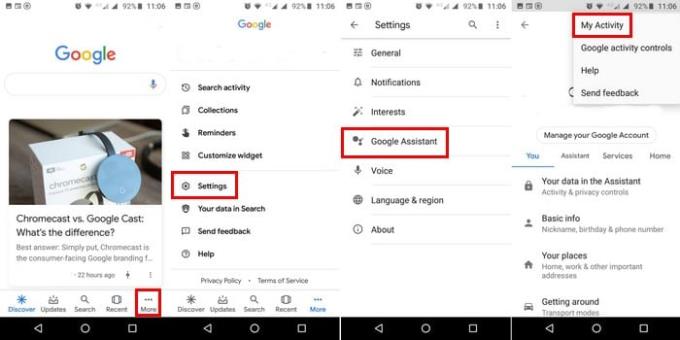
Jít do:
Potáhněte trochu dolů a první příkazy, které uvidíte, budou pro dnešek. Když budete posouvat prstem dolů, uvidíte příkazy za včerejšek, předchozí den a tak dále.
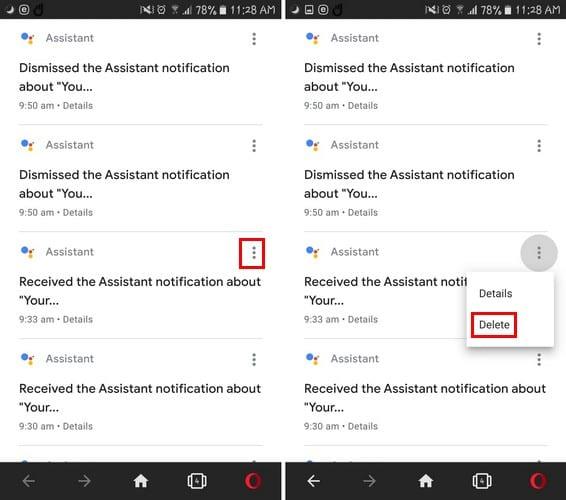
Chcete-li vymazat jednotlivý příkaz, klepněte na tečky a vyberte možnost Odstranit. Chcete-li hromadné mazání podle hodiny, dne nebo určitého časového rozsahu, můžete.
Přejděte do horní části stránky Aktivita Asistenta Google a klepněte na tečky. Vyberte možnost Smazat aktivitu podle. Zobrazí se možnosti pro vymazání příkazů podle poslední hodiny, dne, Vždy a Vlastní rozsah.
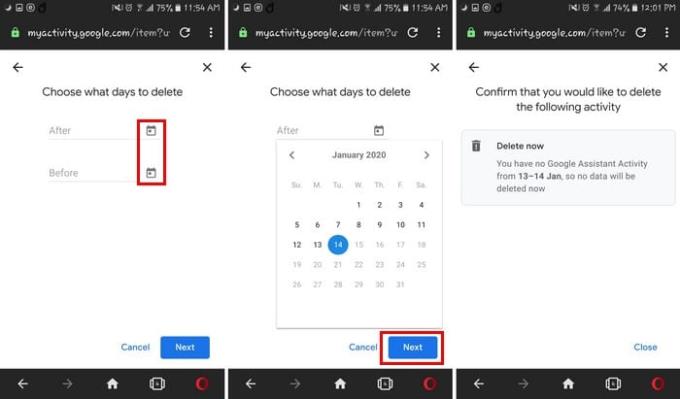
S touto poslední možností si můžete vybrat časový rámec smazání příkazů. Klepněte na možnost kalendáře a vyberte datum po a před. Zobrazí se okno pro potvrzení smazání a pokračujte klepnutím na šedou možnost Smazat nyní.
Je také možné najít a vymazat příkazy Asistenta Google v prohlížeči. Přejděte na stránku myactivity.google.com/myactivity a přihlaste se k účtu, který obsahuje příkazy, které chcete smazat. Kroky k jejich vymazání jednotlivě nebo podle časového rozsahu jsou stejné jako na vašem zařízení Android.
Ať už jsou příkazy psané nebo hlasové, objeví se ve vaší aktivitě. Ale co když si je chcete poslechnout nebo stáhnout, než je vymažete?

Chcete-li je uložit, vyhledejte hlasový příkaz, který chcete uložit, a klepněte na ikonu mikrofonu. Klepněte na rozevírací nabídku Zobrazit záznam a zobrazí se možnost přehrávání. Chcete-li stáhnout svůj hlasový příkaz, klepněte na tečky a vyberte možnost stažení.
Google Assistant je užitečná funkce, ale ne každému bude vyhovovat, když uloží vše, co řekne. Dobrou zprávou je, že máte možnost vymazat tolik informací, kolik chcete. Jaké příkazy budete mazat? Dejte mi vědět v komentářích níže.
Návod, jak odesílat nebo přijímat soubory mezi zařízením Microsoft Windows 10 a Android zařízením pomocí Bluetooth souborového přenosu
Mnoho modelů telefonů Samsung, včetně Galaxy S21, má problémy s Wi-Fi voláním. Instalace aplikace VoWiFi může problém vyřešit.
Máte Amazon Fire a přejete si nainstalovat Google Chrome? Naučte se, jak nainstalovat Google Chrome pomocí APK souboru na Kindle zařízeních.
Chcete organizovat systém záložek na tabletu Amazon Fire? Přečtěte si tento článek a naučte se, jak přidávat, mazat a editovat záložky nyní!
Návod, který vás provede tím, jak aktivovat možnosti vývojáře a USB ladění na tabletu Samsung Galaxy Tab S7.
Hledáte návod, jak vymazat data prohlížení, historii, mezipaměť a cookies v Amazon Fire? Tento průvodce vysvětluje všechny osvědčené metody srozumitelným jazykem.
Máte problém s tím, že se váš Amazon Fire tablet nezapne? Přečtěte si tento článek a objevte podrobné metody, jak tento problém vyřešit.
Je těžké zpochybnit popularitu Fitbitu, protože společnost poskytuje pravděpodobně nejlepší fitness trackery nebo smartwatches pro uživatele Androidu i iOSu.
Příběhy na Facebooku mohou být zábavné na vytváření. Zde je návod, jak vytvořit příběh na vašem zařízení Android a počítači.
Vyřešte problém, kdy se Samsung Galaxy Tab A zasekl na černé obrazovce a nezapne se.








